Depuis son lancement sur nos appareils Apple, l’application Rappels a grandement facilité la productivité de millions de personnes dans le monde. Vous pouvez facilement ajouter des échéances importantes, tout en vous donnant un coup de pouce pour répondre à un e-mail essentiel-et bien plus encore.
Lecture connexe :
Saviez-vous que vous pouvez ajouter des comptes supplémentaires dans l’application Rappels ? C’est assez simple aussi. Dans ce guide, nous vous montrerons comment ajouter de nouveaux comptes aux rappels sur iPhone, iPad et Mac.
Comment ajouter des comptes supplémentaires dans les rappels sur iPhone et iPad
Si vous souhaitez ajouter un autre compte à l’application Rappels sur votre iPhone, vous pouvez utiliser ces conseils pour terminer le processus. Le processus est identique si vous utilisez un iPad, vous pouvez donc suivre toutes les étapes si vous utilisez plutôt les rappels sur votre tablette Apple.
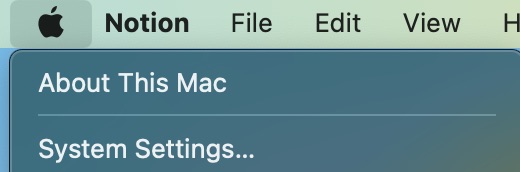 Ouvrez l’application Paramètres sur votre iPhone. Lorsque vous voyez Rappels, cliquez dessus. Lorsque la fenêtre suivante apparaît, vous verrez une option appelée Comptes ; appuyez sur cet onglet. Sélectionnez Ajouter un compte. Choisissez le compte Internet que vous souhaitez ajouter à votre application Rappels. Effectuez toutes les procédures d’authentification que votre iPhone vous demande de faire. Sur la page suivante, vous pouvez personnaliser si vous souhaitez utiliser le compte avec des rappels. La bascule est activée automatiquement, alors assurez-vous simplement qu’elle reste comme ça avant d’appuyer sur Enregistrer.
Ouvrez l’application Paramètres sur votre iPhone. Lorsque vous voyez Rappels, cliquez dessus. Lorsque la fenêtre suivante apparaît, vous verrez une option appelée Comptes ; appuyez sur cet onglet. Sélectionnez Ajouter un compte. Choisissez le compte Internet que vous souhaitez ajouter à votre application Rappels. Effectuez toutes les procédures d’authentification que votre iPhone vous demande de faire. Sur la page suivante, vous pouvez personnaliser si vous souhaitez utiliser le compte avec des rappels. La bascule est activée automatiquement, alors assurez-vous simplement qu’elle reste comme ça avant d’appuyer sur Enregistrer.
En plus d’utiliser votre compte avec Rappels, vous pouvez également l’utiliser avec les applications Courrier et Calendrier-ainsi que diverses autres.
Comment ajouter des comptes supplémentaires dans Rappels sur Mac
Si vous souhaitez ajouter un autre compte dans l’application Rappels sur votre Mac, le processus est-bien que simple-légèrement différent.
1. Cliquez sur le logo Apple dans le coin supérieur gauche. Lorsque le menu déroulant apparaît, sélectionnez Paramètres système.
2. Accédez à Comptes Internet > Ajouter un compte.
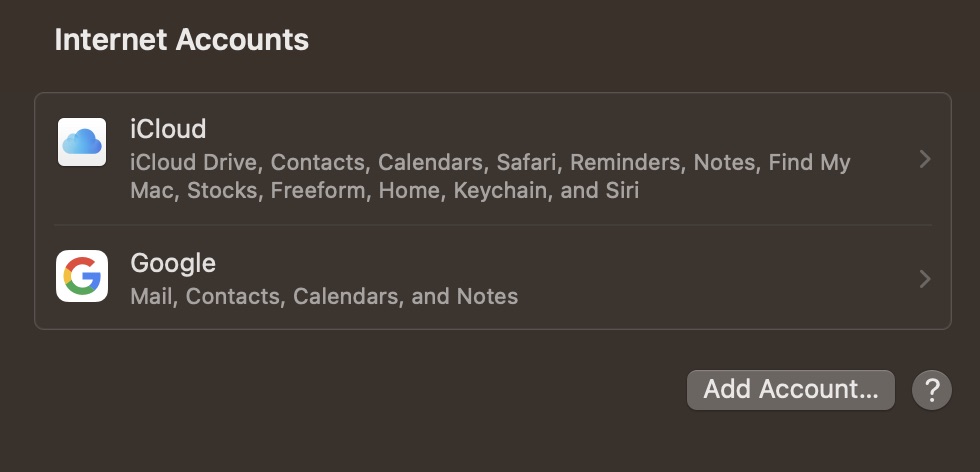
3. Comme sur votre iPhone, vous devrez décider à partir de quelle plate-forme vous souhaitez ajouter un compte. Sélectionnez ceci.
4. Terminez le processus de vérification requis.
5. Lorsque la fenêtre contextuelle apparaît, assurez-vous que la case à côté de Rappels reste cochée. Une fois que vous avez clarifié cela, sélectionnez Terminé. vous pourrez alors utiliser votre compte avec l’application Rappels sur votre Mac.
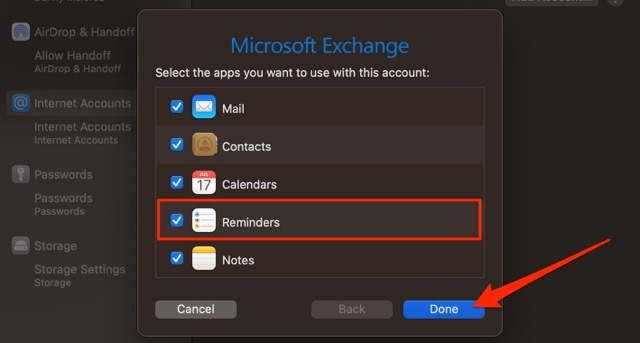
Vous savez maintenant comment ajouter des comptes supplémentaires dans l’application Rappels
Lorsque vous ajoutez des comptes supplémentaires pour l’application Rappels, vous avez l’avantage supplémentaire de les utiliser avec d’autres applications, telles que Mail. Effectuer cette action est également assez simple, quel que soit l’appareil Apple que vous utilisez. Maintenant que vous avez lu ce guide, vous devriez être en mesure d’ajouter facilement de nouveaux comptes dans Rappels sur votre iPhone, iPad et Mac.
Vous pouvez vous référer à ce guide chaque fois que vous en avez besoin, mais pensez à essayer l’application Rappels maintenant disponible et voyez si vous pouvez augmenter votre productivité en conséquence.

Danny est un rédacteur indépendant qui utilise les produits Apple depuis plus d’une décennie. Il a écrit pour certaines des plus grandes publications technologiques sur le Web et a précédemment travaillé comme rédacteur interne avant de tracer sa propre voie. Danny a grandi au Royaume-Uni, mais écrit désormais sur la technologie depuis sa base scandinave.